ویز از جمله اپلیکیشن های کاربردی در بحث مسیریابی، خصوصا برای رانندگان وسایل نقلیه می باشد. این اپلیکیشن محبوب، دارای قابلیت های زیادی است که از جمله آن ها می توان به قابلیت اضافه کردن مکان و ثبت موقعیت در آن اشاره کرد. با استفاده از این قابلیت شما می توانید یک مکان را در ویز علامت گذاری کرده و آن را ثبت کنید. پس از آن سایر کاربران ویز نیز می توانند آن مکان را در ویز مشاهده کرده و اطلاعاتی را که شما در رابطه با آن مکان اضافه کرده اید را نیز مطالعه نمایند.
این امکان برای صاحبان مشاغل و افرادی که مکان های تجاری را اداره می کنند، بسیار کارآمد بوده و می تواند در شناسایی فروشگاه آن ها به دیگران، بسیار اثر بخش باشد. در ادامه با ما همراه باشید تا آموزشی را در خصوص نحوه ثبت موقعیت در ویز و اضافه کردن لوکیشن مکانی در آن را به شما علاقه مندان، ارائه دهیم.
اگر علاقه مند هستید آموزش اضافه کردن مکان در اپلیکیشن گوگل مپ | Google Map را مشاهده کنید، بر روی لینک زیر کلیک کنید:
ثبت مکان در گوگل مپ از طریق موبایل و لپتاپ تنها در ۵ دقیقه
نحوه ثبت موقعیت در ویز
قبل از این که به سراغ آموزش برویم و چگونگی ثبت موقعیت در ویز را با یکدیگر مرور کنیم، ابتدا پیشنهاد می شود تا آخرین نسخه ویز را دانلود کنید. برای این منظور می توانید از لینک مشخص شده کمک بگیرید تا مراحل آموزش با آنچه که در نسخه ویز شما نمایش داده می شود، متفاوت نباشد.
پس از اینکه از بروز بودن مسیریاب ویز خود مطمئن شدید، حال به ترتیب مراحل زیر پیش رفته و طبق تصاویر عمل کنید تا بتوانید یک موقعیت مکانی جدید را در این مسیریاب ثبت کنید. به این نکته توجه داشته باشید که برای ثبت موفقیت آمیز یک لوکیشن در ویز، حتما باید در شعاع یک مایلی مکان مورد نظر حضور داشته باشید. در غیر اینصورت شما نمی توانید مکان مورد نظر را در ویز ثبت کنید.
- اپلیکیشن ویز را باز کرده و وارد حساب کاربری خود شوید.
- روی گزینه Reports که به شکل می باشد در پایین صفحه لمس کنید.
- از میان گزینه های نمایش داده شده، گزینه Place را که به شکل می باشد، انتخاب کنید.
- با استفاده از گزینه دوربین، یک تصویر از محل مورد نظر خود تهیه کنید.
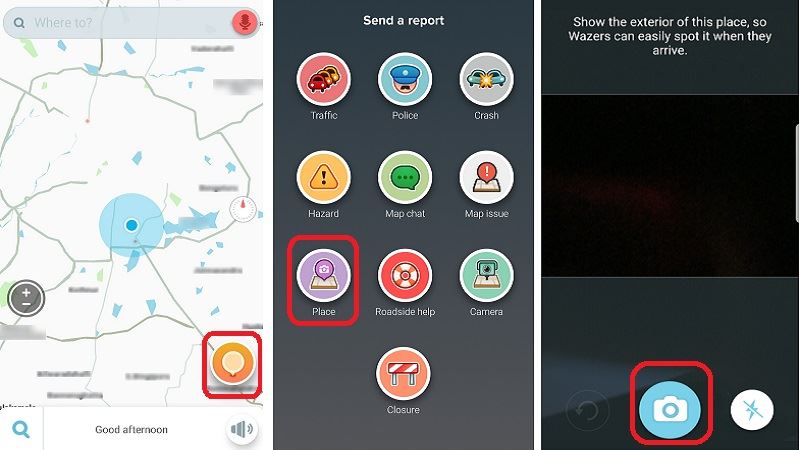
آموزش ثبت موقعیت در ویز
- پس از ثبت تصویر، گزینه Forward را که به شکل می باشد، انتخاب کنید.
- در بخش بعدی می توانید مکان مورد نظر خود را به عنوان یک مکان تجاری یا یک مکان مسکونی، ذخیره کنید. گزینه Residential place به معنای مکان مسکونی و گزینه Business به معنای مکان تجاری است.
- در مرحله بعدی باید یک سری اطلاعات از قبیل نام مکان، شماره تلفن، ساعات آغاز به کار و غیره را در محل های مربوطه وارد کنید.
- پس از پایان گزینه Done را انتخاب کنید.
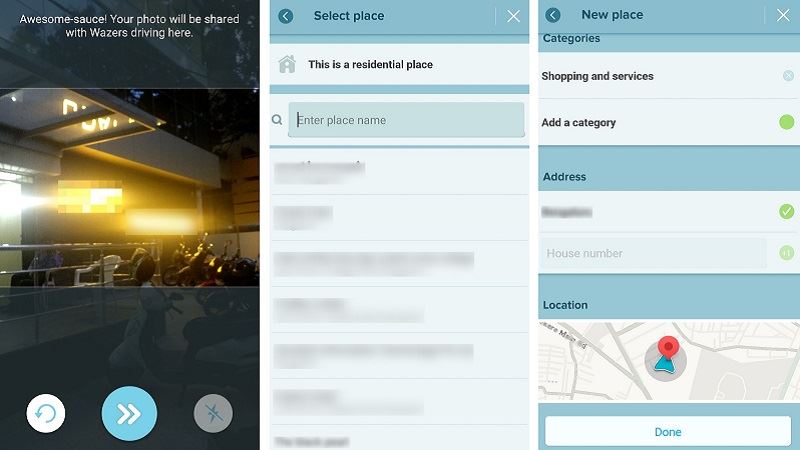
به این ترتیب، شما خواهید توانست مکان مورد نظر خود را در ویز ثبت کنید و از این پس سایر کاربران ویز نیز می توانند مکانی که شما در نقشه ثبت کرده اید را با جزئیات مشاهده کنند. دقت داشته باشید که فرایند ثبت موقعیت در ویز ممکن است مدت زمانی طول بکشد و در همان لحظه که گزینه اضافه کردن را می زنید، قادر به دیدن مکان نباشید. پس از جمع آوری اطلاعات مختلف در رابطه با مکان شما، گوگل این مکان را به نقشه ویز اضافه خواهد نمود.
ترفند ها و قابلیت های ویژه در اپلیکیشن ویز | Waze
اگر تمایل دارید تا درباره ترفند ها و قابلیت های ویژه در اپلیکیشن ویز بیشتر بدونید، وارد لینک زیر بشید و نظرتون رو برامون بنویسید:
ترفند ها و قابلیت های ویژه در اپلیکیشن ویز
با سیگاتک مغزتو پرکن

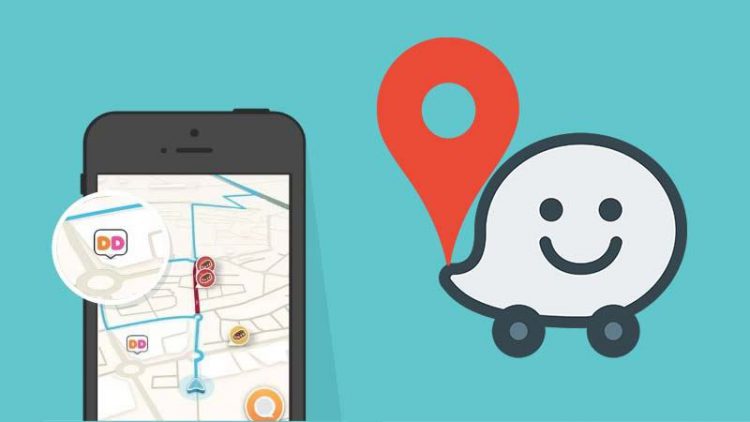























هالی و مفید بود سپاس
امیدواریم برای شما مفید بوده باشه
عالی بود و مفید
رضایت شما باعث افتخار ماست
عالی بود خیلی استفاده کردم
خیلی عالی بود دمت گرم
ممنون از پست خوبتون خیلی کمک کرد
اموزش خوبیه من تست میکنم ببینم میشه یا نه
امیدواریم براتون مفید بوده باشه
سلام ویز اصلا گزینه اول رو باز نمیکنه با وی پی ان و بدون وی پی ان پیامno gps میده چطوری میتونم موقعیت ثبت کنم؟